Copilot(コパイロット)を一言でいうと?
システムエンジニアにとっての「強力なペアプロ相手」になってくれます!有料!!でも無料で試せる!
Copilotとは?
Copilot(読み方:コパイロット)は、GitHubが2022年に正式リリースした「GitHub Copilot」、AIを使ったペアプロ(ペアプログラミング)ができる開発支援AIツールです。
GitHub上の大量のオープンソースコードから学習したAIがソースコードの自動補完や予測、自動生成などの機能で開発者をサポートしてくれます。開発者はCopilotを使うことで、より迅速かつ効率的にコードを書くことができ、開発者にとって強力なパートナーとなるでしょう。
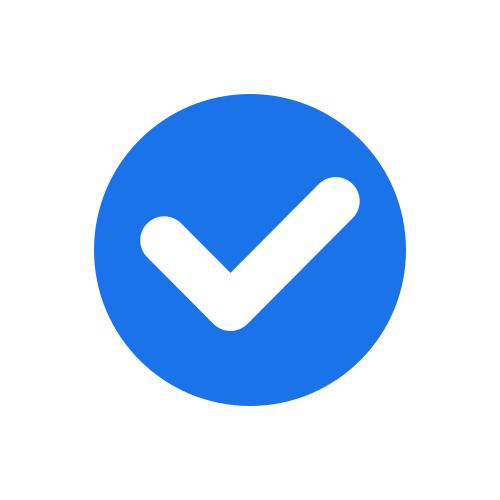 補足1:コパイロットとは、副操縦士(機長の補佐)という意味があります。この場合の機長はあなたなので全て任せというよりは、協力して作ろうね!ということだと思います。
補足1:コパイロットとは、副操縦士(機長の補佐)という意味があります。この場合の機長はあなたなので全て任せというよりは、協力して作ろうね!ということだと思います。
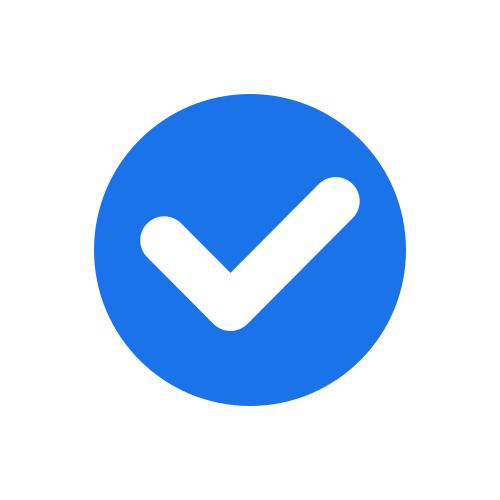
Copilotの利用料金形態
個人アカウントでの料金は、こちらのGitHub公式サイトに書かれています。
- 有料サブスク
- 一部無料で使える
- 学生
- 教師
- GitHubのオープンソースリポジトリの保守担当者
- 一部無料で使える
- 月払い、年払いが可能
- 月払い:1か月10ドル(現在の為替レートで1380円くらい)
- 年払い:1年100ドル
- お試し期間60日が一回使える
- お試し後は、自動課金
- お試し期間中にキャンセルしても60 日間の期間が終了するまで利用可能
Copilotでできること
- コード補完
- コードの入力を補完し、自動的に予測やサンプルコードを提案できる
- コード生成
- 要件に基づいて新しいコードを生成し、関数やクラスの作成をサポートできる
- コード修正
- コードの修正やリファクタリングをサポートできる
- コードの理解
- プロジェクト全体のコンテキストを理解し、関連するドキュメントを提供できる
- 豊富な利用言語をサポート
- いろいろなプログラミング言語に対応してるので、PythonやJavaScriptなどの主要な言語で利用できる
Copilotの設定とインストール
さっそくGitHubの設定とVisual Stadio Code(VSCode)へのインストールしてみましょう!
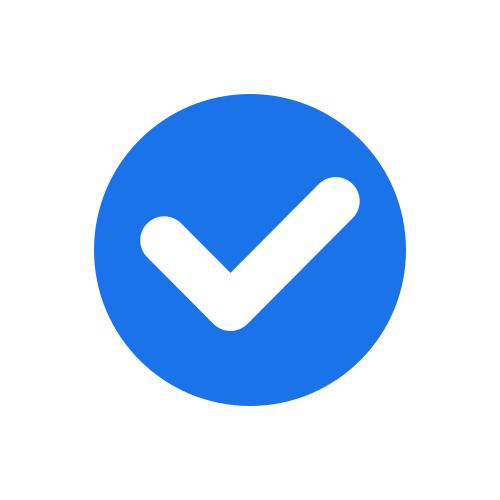
GitHub Copilotの設定
- 公式サイトにアクセスします。
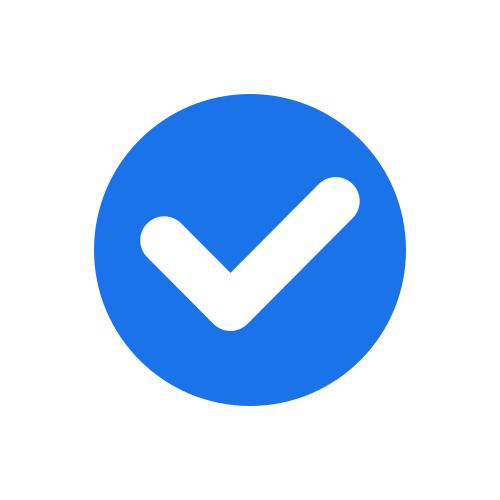

- 「Start my free trial(無料トライアルを開始する)」クリック
- GitHubアカウントでログイン
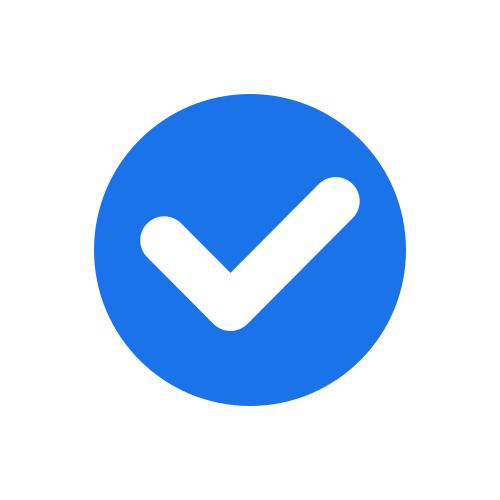
- GitHubアカウントでログイン
Visual Stadio Code(VSCode)へのインストール
下記の画面を参照
- 左のメニューから赤枠のボタンをクリック
- 検索ボックスに「copilot」と入力
- GiHub Colilotのインストールボタンをクリック
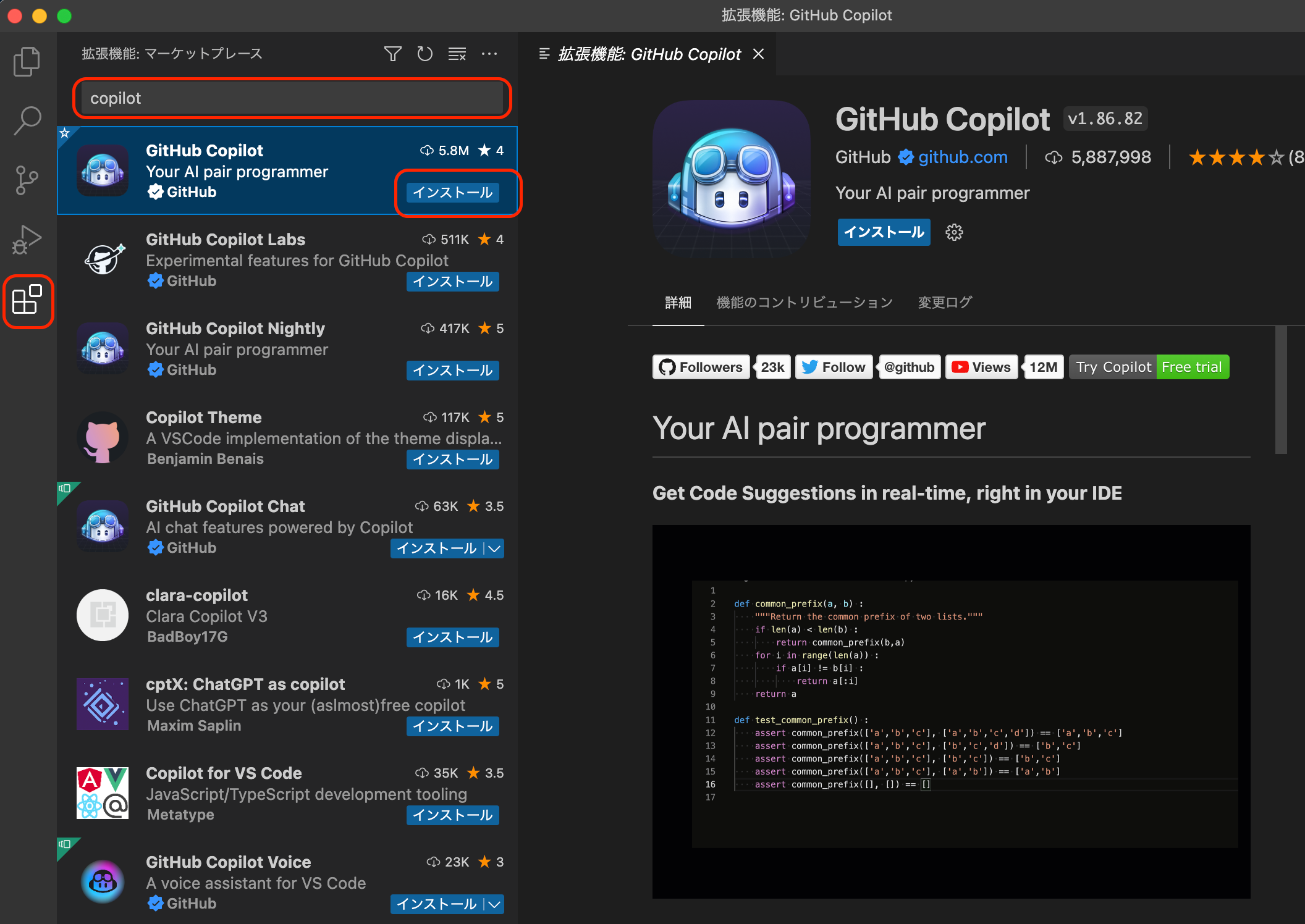
- VSCodeからGitHubへのサインインが求めれれるので許可する
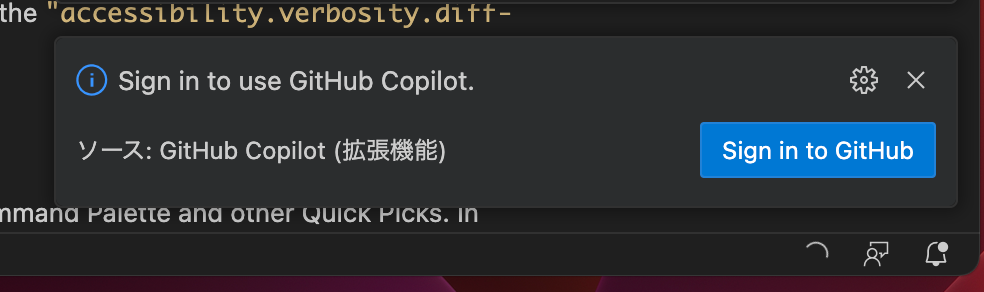 もし出てこなかった場合、VSCodeを再読み込みか再起動すると表示されます
もし出てこなかった場合、VSCodeを再読み込みか再起動すると表示されます
ここまで来たら設定とインストール完了
Copilotの使い方と書き方
基本操作
- 提案内容が良ければ反映
- 「tab」
- 提案内容が悪ければ無視
- 「esc」
- 次の提案を見る
- 「Alt」+「]」
- 以前の提案に戻る
- 「Alt」t+「[」
- 提案の全表示
- 提案中に「Ctrl」+「Enter」
提案の出し方
- 処理内容が予想できる明確なメソッド名にして途中まで書く
- 書き進めて途中で提案を受け入れるのもあり
- コメントを書くと提案される
- 2〜3行で終わる簡単な処理なら処理内容だけで十分
- ややこしい計算系とか文字列操作等
- わかるんだけど書き方覚えてない系の細かい処理が快適になる
- 多少複雑な処理は、下記のように情報を増やす
- 関数名、引数、戻り値、処理内容(処理のステップを書く)
- 2〜3行で終わる簡単な処理なら処理内容だけで十分
さいごに
2023年に Microsoft 365 Copilot(コパイロット)というWord(ワード) やExcel(エクセル)が作れるツールが登場してきており、Copilot(副操縦士)が開発エンジニアから一般の人向け広がりつつあります!こちらに Microsoft 365 Copilot の紹介VTRも貼っておきます。
こちらでは、最近話題の「ChatGPTを使ったシステム開発」や「プログラミングに必須の各種ツール」についても紹介しています!
このあともコツや経験から最新まで続々と情報公開していきますので、また当サイトを見ていただけますと幸いです。






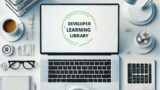




コメント